Activer / désactiver la transparence dans le menu Démarrer, barre des tâches de Windows 10
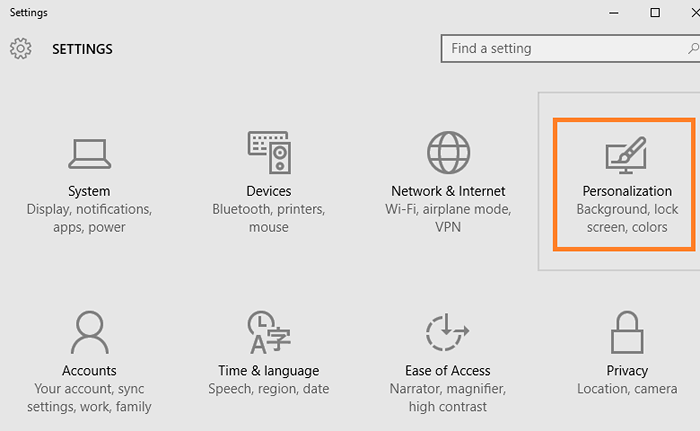
- 2219
- 488
- Zoe Dupuis
Dans Windows 10, vous pouvez activer ou désactiver la transparence pour rendre le menu de démarrage ou la barre des tâches transparente ou non transparente. Vous pouvez accéder à cette option sous personnalisation. Windows 10 a magnifiquement donné cette option aux utilisateurs pour rendre le menu de démarrage et la barre des tâches transparente. Vous pouvez accéder à cette option via la définition du panneau de configuration, puis de visiter la personnalisation. Voyons comment c'est fait.
Lisez également: - Comment changer le menu Démarrer et la couleur de la barre des tâches dans Windows 10
Allumez ou désactivez la transparence dans le menu Démarrer, barre des tâches de Windows 10
Étape 1 - Tout d'abord, presse Key Windows + i ensemble pour démarrer le panneau de configuration du système
Étape 2 - Dans le panneau de configuration des paramètres, cliquez sur personnalisation
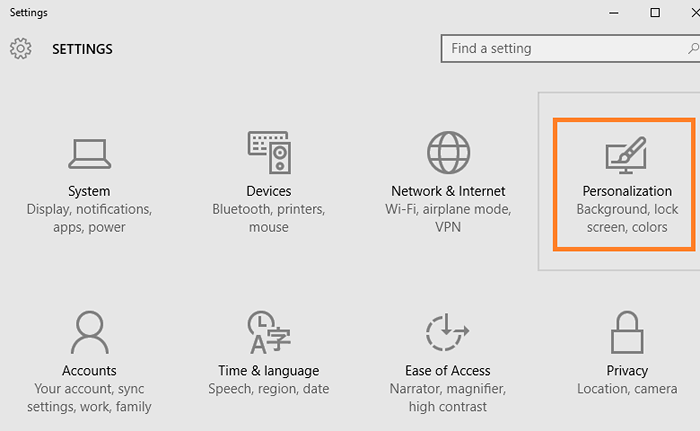
Étape 3 - Maintenant, dans le menu de gauche, cliquez sur couleurs option.
Maintenant, pour désactiver ou activer l'option de transparence, vous devez activer l'option qui dit, Choisissez automatiquement une couleur d'accent dans mon backgound.
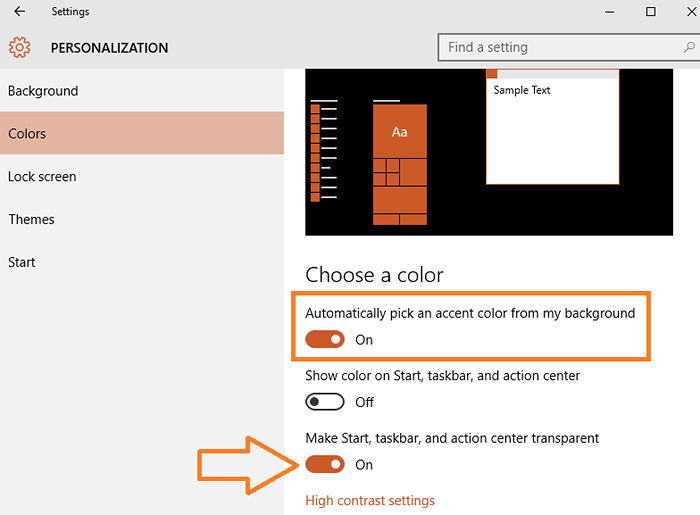
Après l'avoir allumé, vous verrez l'option de tonner sur ou hors de la transparence dans Windows 10.
Si vous souhaitez activer la transparence, laissez-la.
Si vous souhaitez désactiver la transparence dans le menu et la barre des tâches de démarrage de Windows 10, éteignez simplement ce paramètre.
C'est comment, vous pouvez activer ou désactiver la transparence dans Windows 10.
Notez que vous pouvez également accéder au panneau de personnalisation, en faisant un clic droit sur le bureau, puis en cliquant sur Personnaliser.
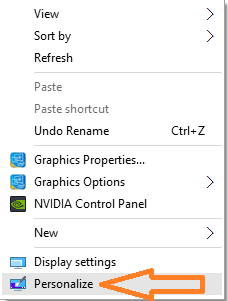
Lire aussi: comment modifier le menu Démarrer et la couleur de la barre des tâches dans Windows 10
- « Comment changer le menu Démarrer et la couleur de la barre des tâches dans Windows 10
- Comment inviter quelqu'un à une assistance à distance dans Windows 10 »

